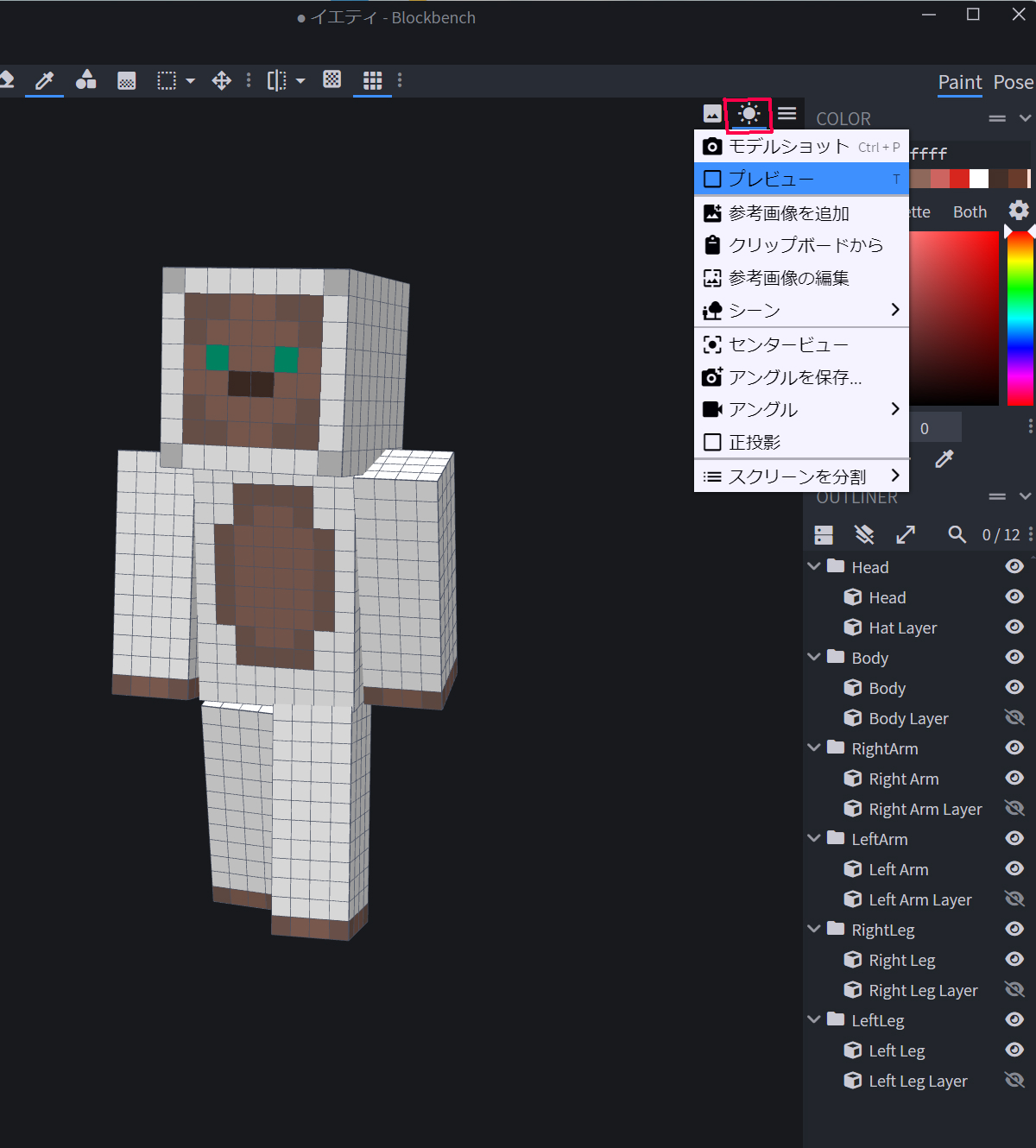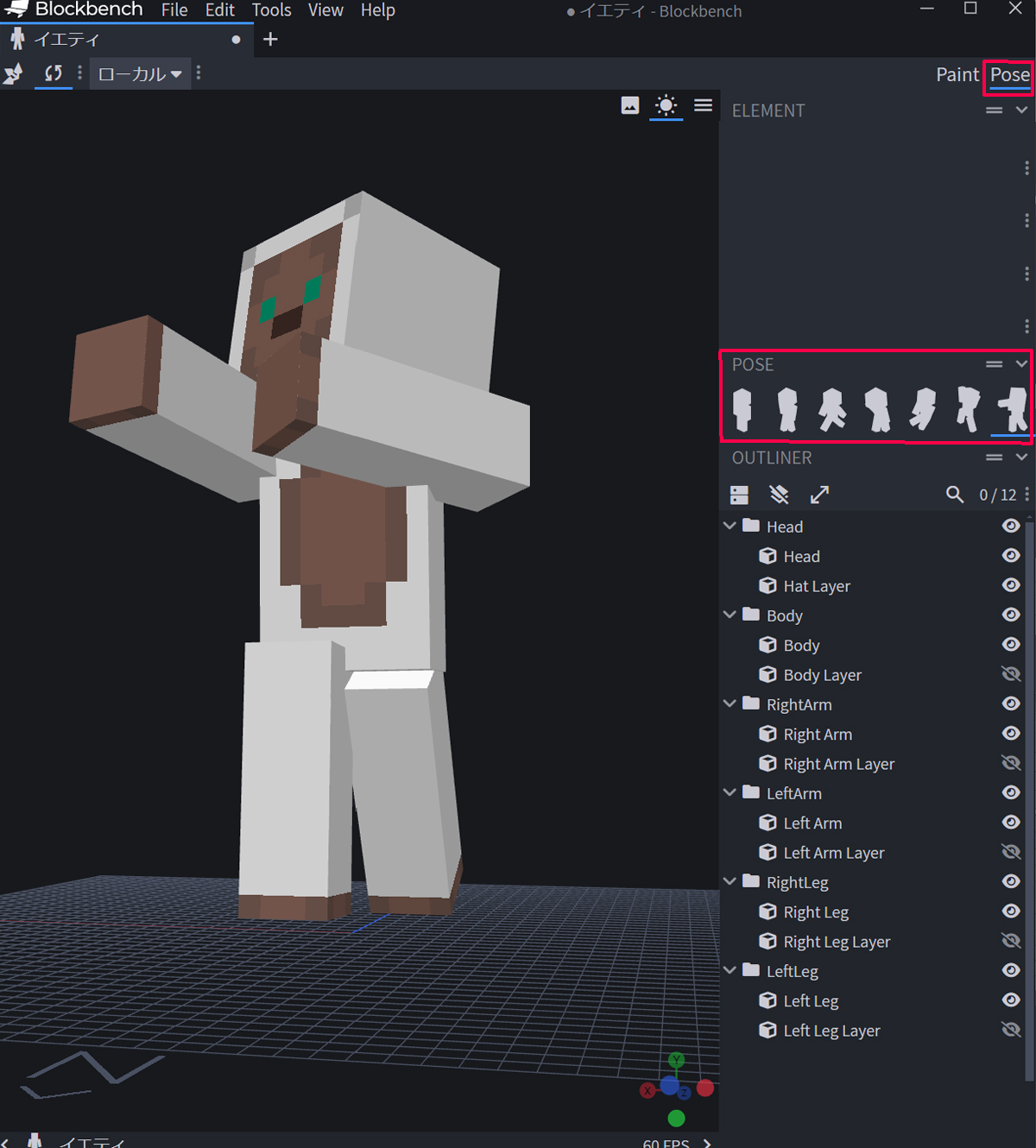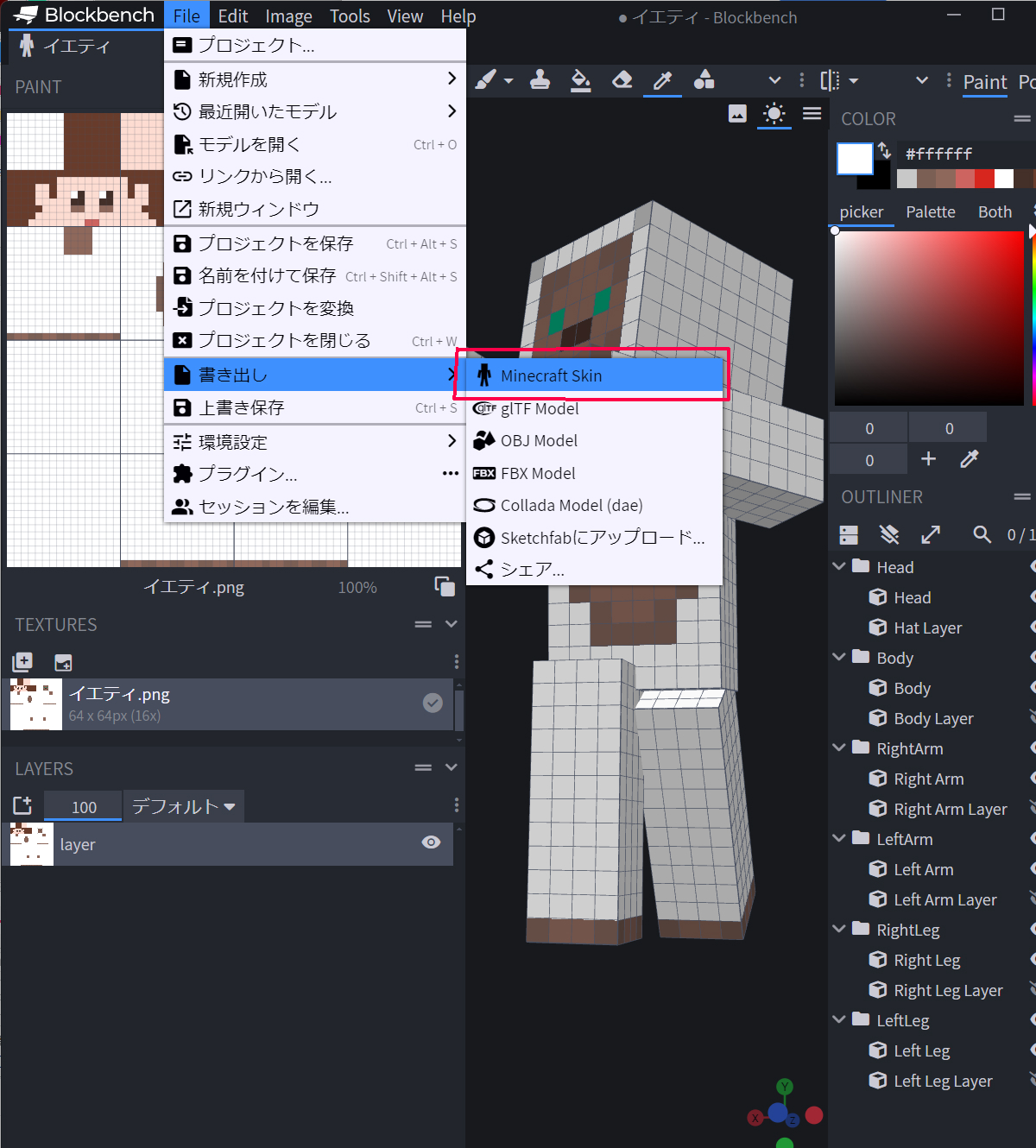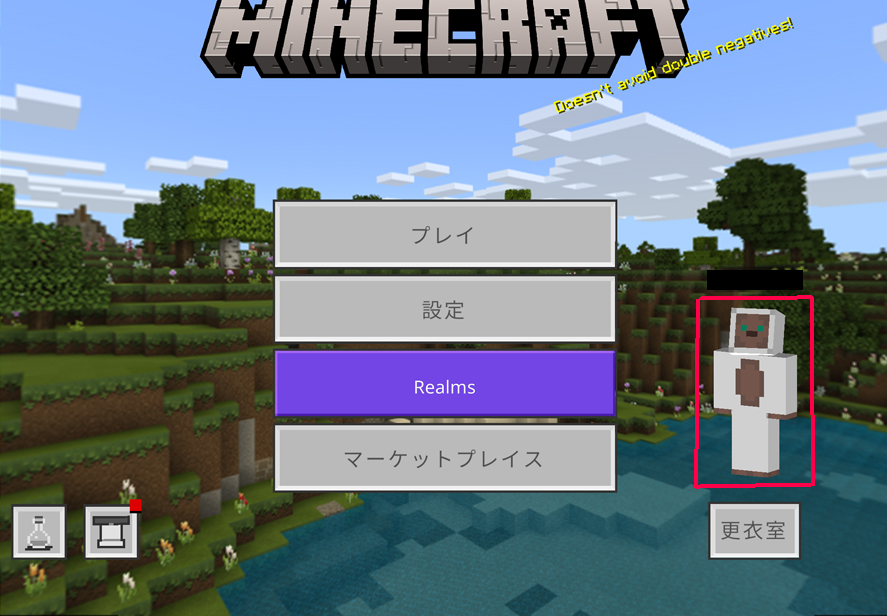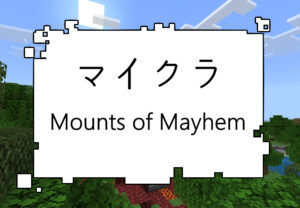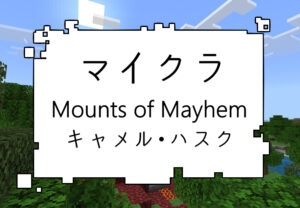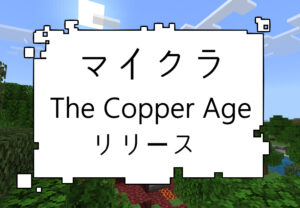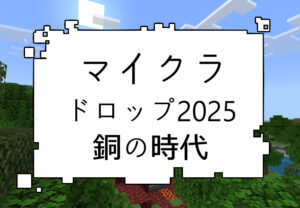マインクラフト(Minecraft)統合版でオリジナルスキンを作りたいと思ったことはありませんか?この記事では、スキンの作り方から編集、スマホやPCを使って自作スキンをゲーム内に導入する方法まで、詳細に解説します。
統合版で自分だけのキャラクターを作成するための手順やおすすめツールを紹介し、作成したスキンをゲームに反映させる方法も分かりやすく説明します。これで、マイクラでさらに個性的なプレイが楽しめるでしょう!
Switch版やPS4版でも対応方法が異なるため、各プラットフォーム別の解説も行っていますので、ぜひ参考にしてみてください。
- マイクラ統合版での自作スキンの作成方法
- Blockbenchの使用手順と特徴
- 各プラットフォーム別のスキン編集と反映のポイント
統合版での自作スキンの作り方とは?
マインクラフト統合版でオリジナルスキンを作成することは、自分だけの個性的なキャラクターを表現する絶好の方法です。
統合版では、無料でスキンを作成できるツールやプラットフォームが用意されており、初心者でも簡単に始めることができます。
特に、NOVASKINやSKINCRAFTといったツールを使用すると、直感的な操作でスキンのデザインを楽しむことが可能です。
NOVASKINやSKINCRAFTの解説をしている方や利用している方は多いので、このブログではその他のツールでの作成を紹介したいと思います。
NOVASKINやSKINCRAFTに興味がある方はそれぞれのサイトにアクセスしてみてください。
Blockbench
Blockbenchはマイクラのモデリングに特化したツールです。
ツール内で出来る事はスキン作成だけでなく3Dモデリングやムービーアニメーション作りなども出来ます。
しかし扱いが少し専門的になるので初めて触れる方は戸惑う事も多いと思います。
解説動画も多くありますが、動画ではなく記事をよく読みながら自分のペースでじっくり把握したいという人も居るはずです。(筆者がそのタイプです ^^;)
このブログではBlockbenchを使ってスキン自作の方法を紹介してきたいと思います。
Blockbenchの使い方
1. Blockbenchのインストールと起動
- BlockbenchはWeb版とデスクトップ版があります。
 公式サイトからお好みのバージョンをダウンロードしてインストールします。
公式サイトからお好みのバージョンをダウンロードしてインストールします。 - インストール後、Blockbenchを起動します。
2. Brockbenchで新しいプロジェクトの作成
- Blockbenchを起動すると、メインメニューが表示されます。
- 作業開始前に言語の設定を日本語にしておくとやり易いです。設定方法は「File」メニューから「環境設定」で言語の変更ができます。
- プロジェクトタイプを選択: 新規作成のメニューから作成したいスキンやモデルに応じたテンプレートを選びます。
 今回は統合版のスキンを作るので「MinecraftSkin」を選択します。Brockbenchでは右側の「最近開いたモデル」からは以前に編集していたファイルを開く事が出来ます。
今回は統合版のスキンを作るので「MinecraftSkin」を選択します。Brockbenchでは右側の「最近開いたモデル」からは以前に編集していたファイルを開く事が出来ます。 - 新規で作成すると、最初にプロジェクトの設定をするダイアロゴボックスが表示されます。

- モデル:作成するスキンのモデルを選択します。プレイヤー(wide、slim)やMobのモデルなどの選択ができます。今回はプレイヤーのスキンを作るので、Player-wide(スティーブ)を選びます。
- ピクセル:スキンテクスチャの解像度です。『デフォルト』『32×』『64×』『128×』から選択できます。マインクラフト用のモデルテクスチャを作るなら『デフォルト』を選択します。
- テクスチャ:ここには既存のテクスチャファイルを読み込ませることが出来ます。一から作成する場合は触らなくて大丈夫です。既存テクスチャに手を加えたいという場合には使用します。
- ポーズ:エディタ画面で表示されるモデルにポーズを付けたい場合にはチェックします。チェックしなくても編集作業に変化はありません。ここはチェックを入れても入れなくてもどちらでも構いません。
- レイヤーテクスチャ:エディタ画面で表示されるモデルのレイヤー部位にテクスチャが塗られているか塗られていないかの違いです。チェックしてもしなくても編集作業に変化はありませんが、テクスチャのガイドラインの役に立つ事もあるので、自分がやりやすい方を選ぶと良いでしょう。
↓2枚はレイヤーテクスチャのチェック有りとチェック無しの違いです。

3. Brockbenchでスキンの編集
- テクスチャの設定: 左のナビの「TEXTURES」のすぐしたにアイコンが二つ並んでいます。左側の『+』のアイコンは既存テクスチャの読み込み。その右隣のアイコンは新規作成です。デフォルトのスキンをそのまま使用するか、自分で新しいテクスチャをアップロードしても良いです。
- 新規作成を選ぶと新規テクスチャを設定する画面が表示されます。

- テクスチャの名前、ピクセルの設定、テクスチャのデフォルトカラーの設定をします。今回はピクセル64(16×)。カラーは設定しなくてもいいです。(ここを設定するとUV範囲以外の箇所も着色されてしまします。筆者はこの状態でファイルを作ってインポートが出来なくなりました。今回は白で設定してしまいましたが、スキン完成した後に不要な部分を消しました)
 新規で作成した白マネキンのテクスチャとデフォルトのテクスチャが二つあります。どちらかを選択して編集できます。
新規で作成した白マネキンのテクスチャとデフォルトのテクスチャが二つあります。どちらかを選択して編集できます。 - ペイントツールの使用: 上側のツールバーからブラシ、塗りつぶし、消しゴムなどのツールを選んでスキンの各部分を描いていきます。
- パーツの編集: Blockbenchでは、モデルの各パーツ(頭、体、腕、脚など)を選択して細かく編集することが可能です。塗りたい部分が他のパーツの陰に隠れてしまって塗れないという場合には、他のパーツを非表示にすると作業しやすくなります。
非表示の方法は右側ナビの各パーツレイヤーがあります。その右端に『目のマーク』があるので、そこをクリックして表示非表示を切り替えてください。
4. UVマッピングの調整
- テクスチャの配置を細かく調整したい場合は、UVマッピングを使ってテクスチャの各部分をモデルに正確に配置できます。
- まずは上側のツールバーから『選択ツール』を選びます。次に左側ナビの平面図を選択範囲で囲みます。今回はモデルのハットレイヤー顔部分にあたる箇所を選択します。

- 選択で囲んだら、ツールバーから『レイヤーの移動』ツールを選びます。選択範囲で囲んだ部分をドラッグして好きな箇所に動かすことが出来ます。塗り間違えた箇所を移動させて修正する事もできるので、手書きで消して描き直すという手間を省けます。活用していきましょう。
 ボディレイヤーのお腹にテクスチャを移動。
ボディレイヤーのお腹にテクスチャを移動。
5. プレビューとアニメーションの確認
- モデルが完成したら、画面右側の「プレビュー」エリアで回転させたりズームイン・アウトして、全体の仕上がりを確認します。

- ポーズサンプルから確認する機能もあります。スキンがどのように動くかをチェックできます。

6. スキンのエクスポート
- スキンが完成したら、「File」メニューから「書き出し」→「MinecraftSkin」を選び、PNG形式でスキンを保存します。これでMinecraftにインポートできる形式で保存されます。

Minecraftへのインポート
- 保存したPNGファイルをMinecraftのスキン設定メニューでインポートします。Minecraftのゲームを起動してください。
- タイトル画面右側にプレイヤーのモデルが表示されています。そのモデルの足元にある『更衣室』のボタンを選択してください。
- 更衣室に進んだら『クラシックスキン』を選択し、『所持スキン』のアイコンからインポートします。
- ゲーム内で自作スキンが正しく適用されていることを確認します。

Blockbenchは非常に柔軟で強力なツールなので、スキンだけでなく、カスタムモデルやアニメーションの作成にも挑戦できます。楽しんでクリエイティブな作業を進めてください!
Switch版・PS4版での注意点と制約
残念ながら、Switch版やPS4版では自作スキンを直接追加することはできません。これらの家庭用ゲーム機では、カスタムスキンのインポート機能が制限されているためです。
そのため、Switch版やPS4版では、既存のスキンやマインクラフトのマーケットプレイスからダウンロードしたスキンを使用する必要があります。
しかし、これらの制約があっても、スキンの編集機能を使って、他のユーザーとは違った個性的なキャラクターを作り出すことは可能です。用意されているパーツを組み合わせて、ユニークなスキンを作成してみましょう。
自作スキンの活用でマイクラをもっと楽しもう!
マインクラフトで自作スキンを作成し、それをゲーム内で使用することで、さらにゲームの楽しさが広がります。
オリジナルスキンを使えば、自分だけのキャラクターとしてのアイデンティティを強く感じられ、他のプレイヤーとの違いをアピールすることができます。
ここでは、自作スキン作成の際に考慮すべきアイデアについてご紹介します。
オリジナルキャラクター作成のコツとアイデア
- テーマを決める:自作スキンを作る際には、自分の好きなテーマやキャラクターをベースにデザインするのがおすすめです。
例えば、ファンタジーの世界観が好きな方は、ドラゴンや魔法使いをイメージしたスキンを作成したり、現実世界の職業や動物などをモチーフにしたスキンも人気です。
また、配色やデザインにこだわることで、より個性的で目を引くスキンを作成することができます。自分のキャラクターのイメージに合ったカラーパレットを選び、細部まで丁寧に作り込んでみてください。 - デザイン画を用意する:絵を描くことが出来る人は事前にデザイン画を描いておくのも良いと思います。
イメージが固まっていないと、スキンの編集画面を前にしてデザインの試行錯誤に手間取り、結局上手くいかないという事もあります。
スキンはドット絵で作成しますので、あらかじめ自分の中でしっかりしたデザインイメージを持つことで、省略すべき点と強調すべき点がはっきりします。
以上のことを踏まえてスキンを作ると作業がスムーズになります。
マイクラ統合版 Blockbenchでスキン自作のまとめ
今回のガイドでは、Blockbenchを使ったマインクラフト統合版でのスキン自作方法から、反映までのプロセスを紹介しました。
オリジナルスキンを使うことで、ゲーム内での体験がさらに楽しく、個性的なものになります。自分だけのキャラクターを作り、マイクラの世界をより深く楽しんでください。
Switch版やPS4版でも、スキンの編集機能を使って他のプレイヤーと差をつけられるスキンを作成し、ぜひ自分だけのスタイルでマイクラを楽しんでください。
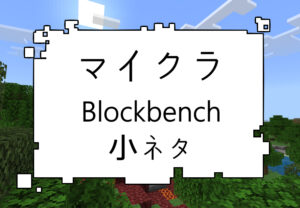
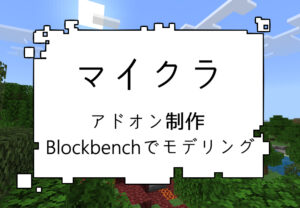


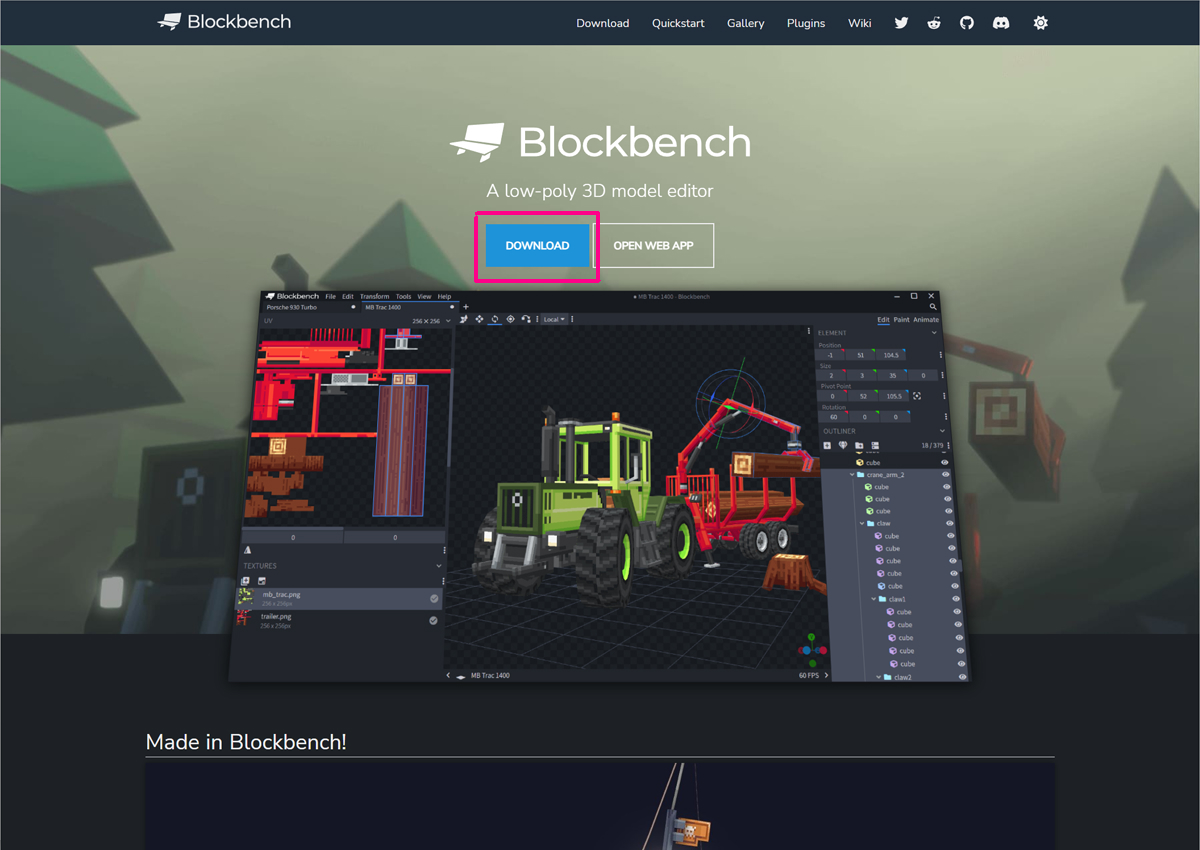 公式サイトからお好みのバージョンをダウンロードしてインストールします。
公式サイトからお好みのバージョンをダウンロードしてインストールします。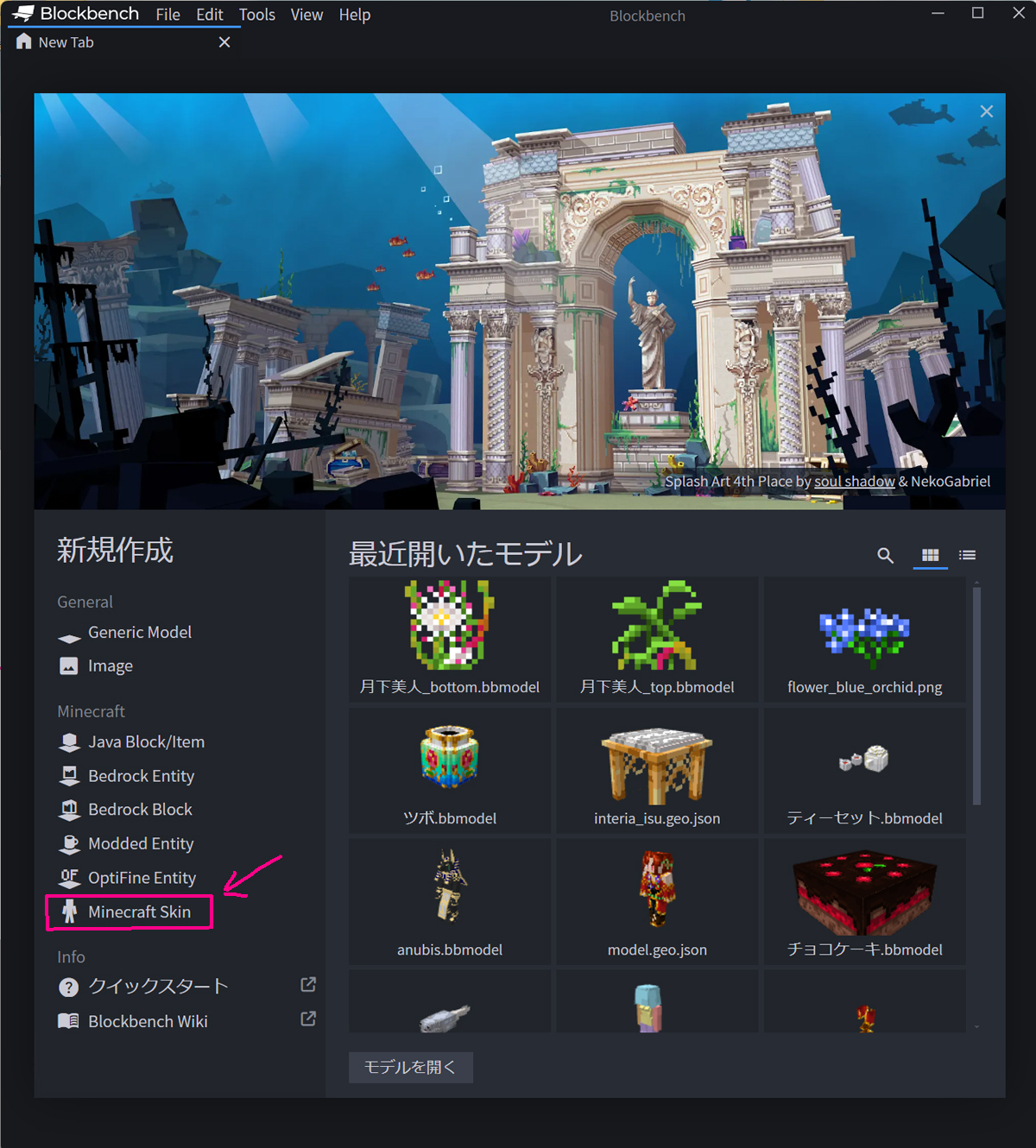 今回は統合版のスキンを作るので「MinecraftSkin」を選択します。Brockbenchでは右側の「最近開いたモデル」からは以前に編集していたファイルを開く事が出来ます。
今回は統合版のスキンを作るので「MinecraftSkin」を選択します。Brockbenchでは右側の「最近開いたモデル」からは以前に編集していたファイルを開く事が出来ます。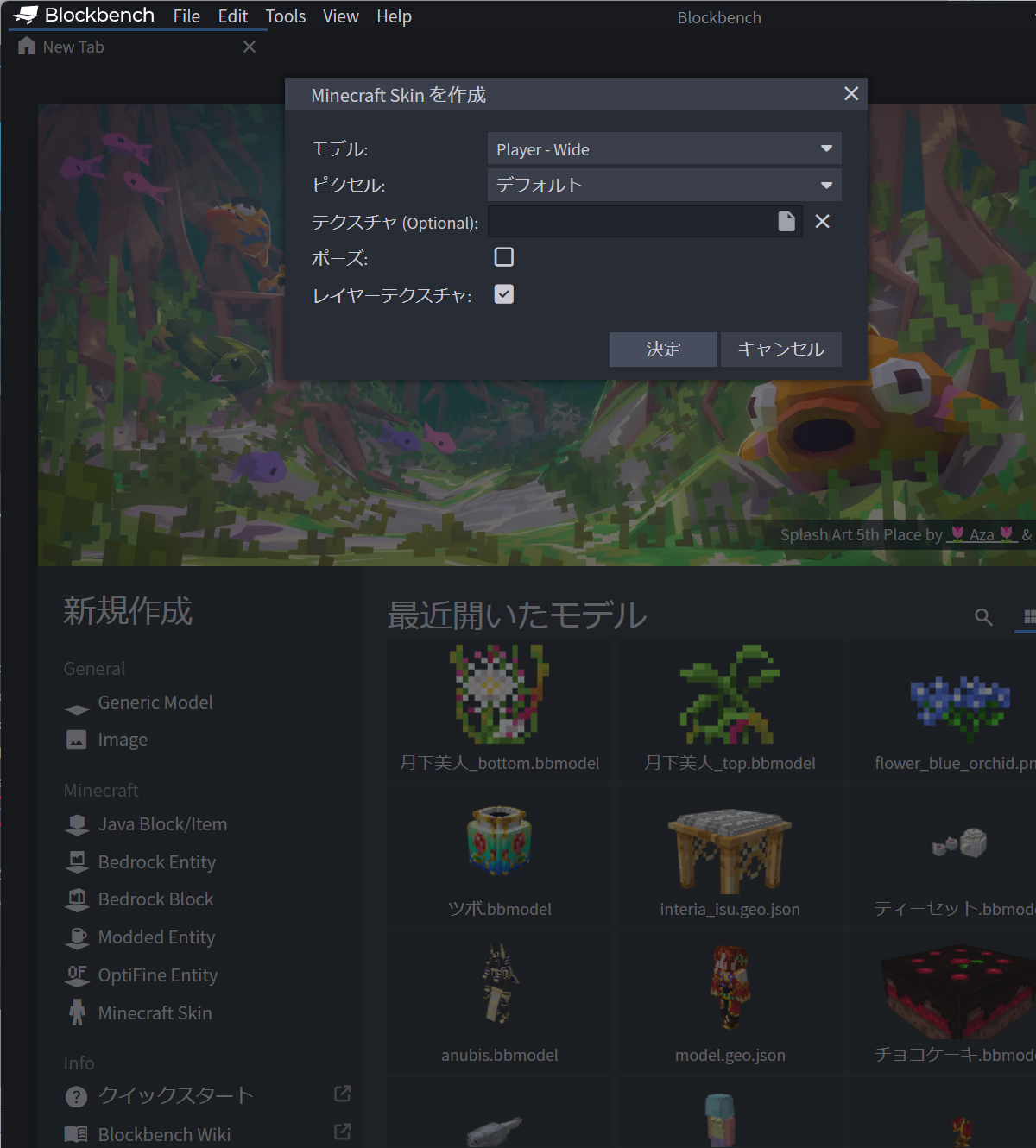
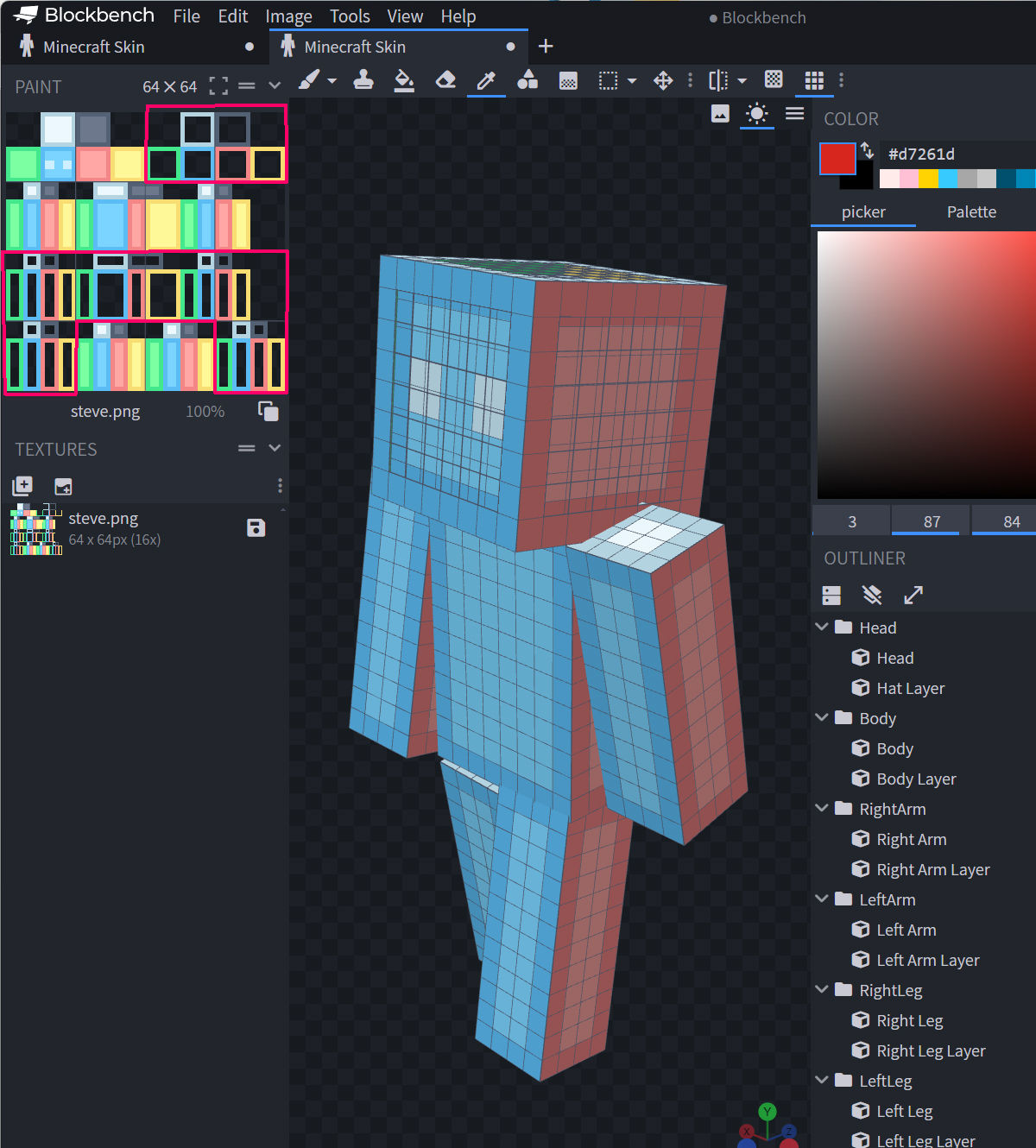
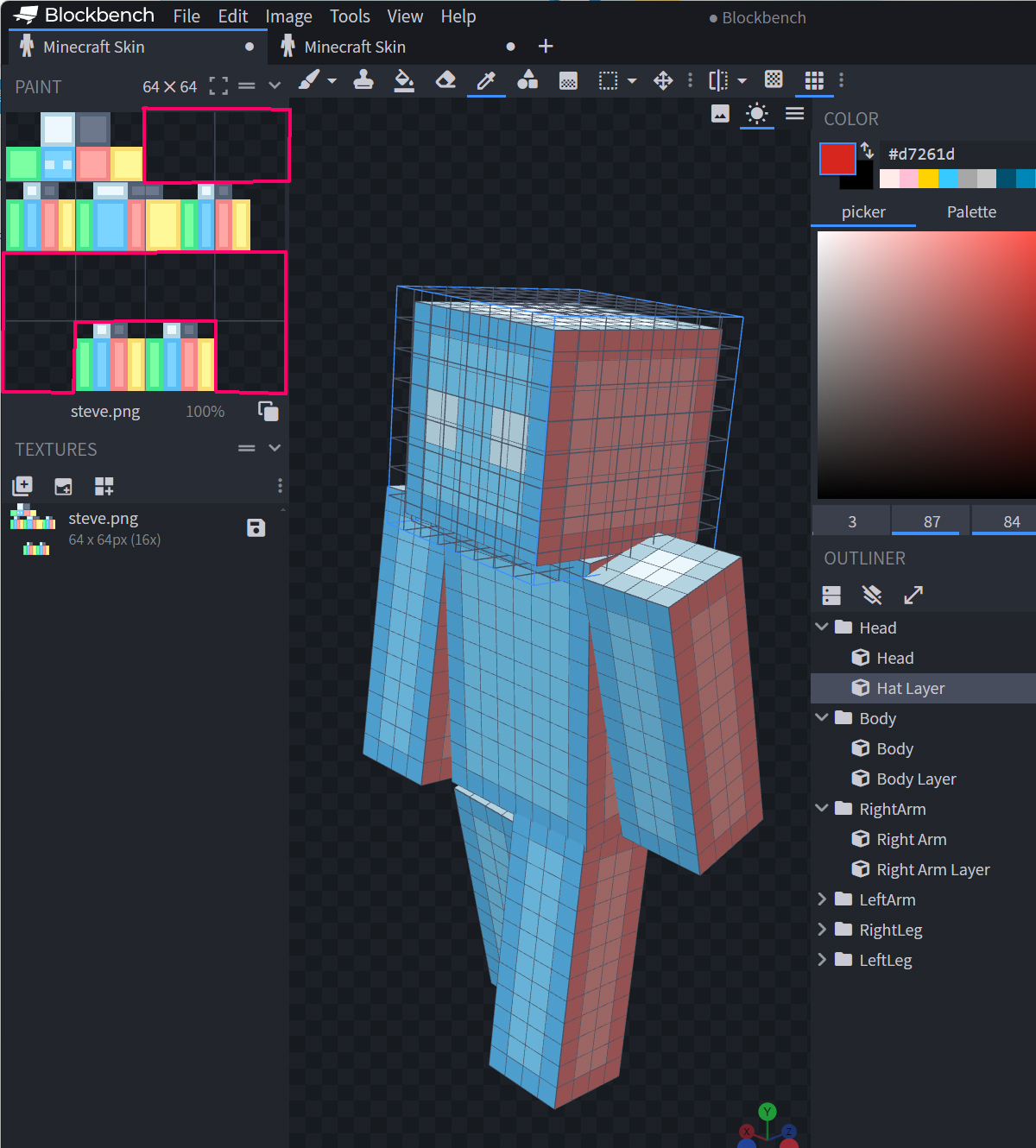
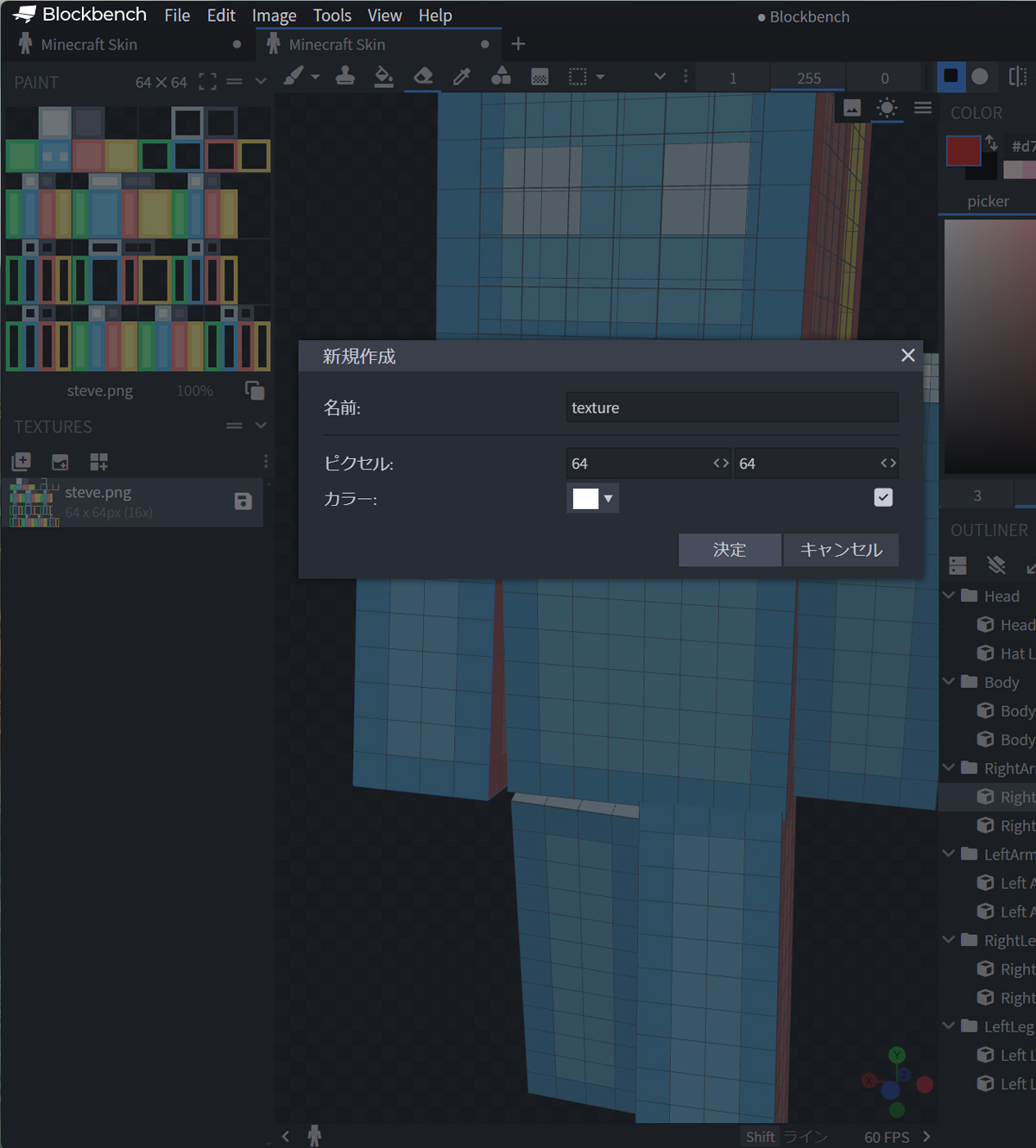
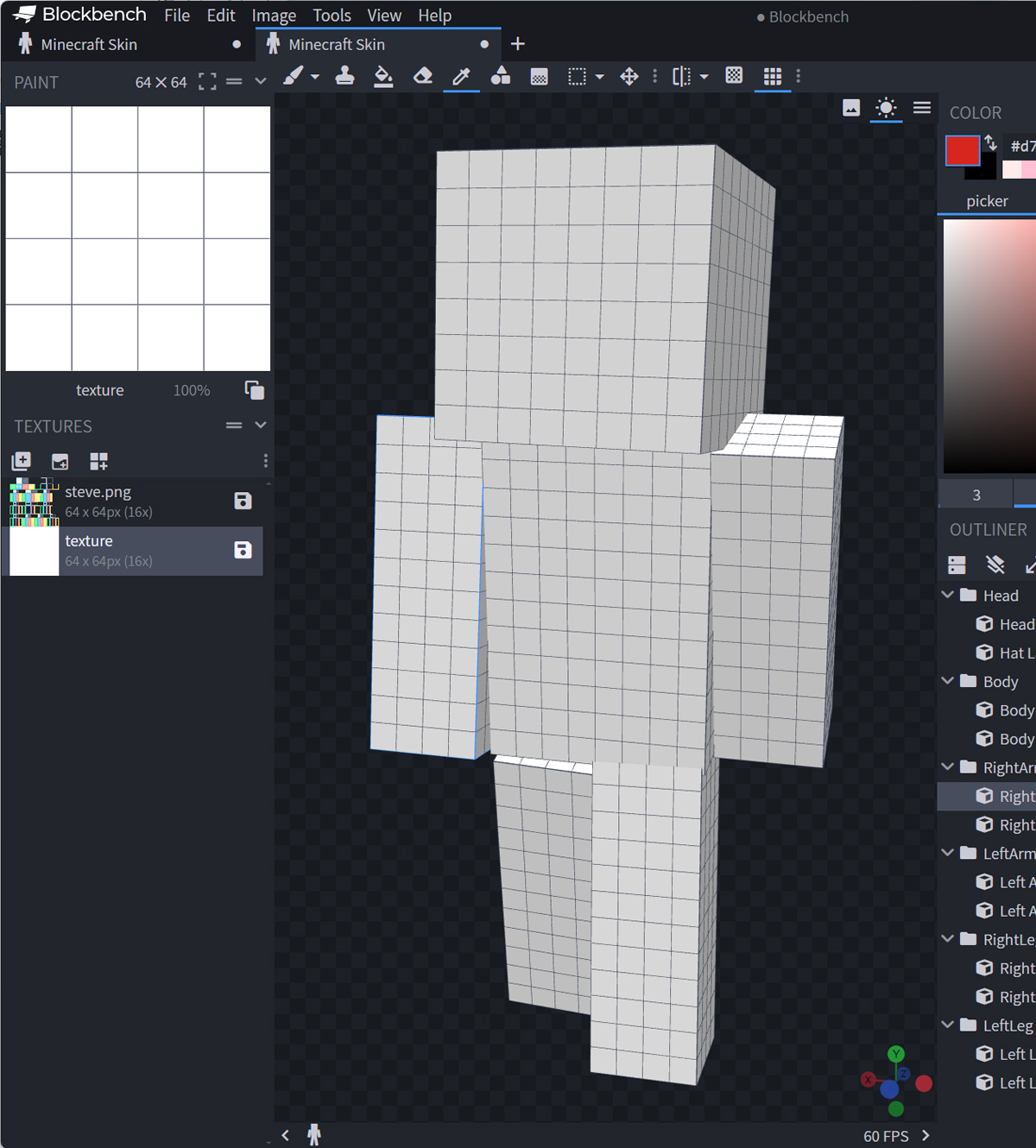 新規で作成した白マネキンのテクスチャとデフォルトのテクスチャが二つあります。どちらかを選択して編集できます。
新規で作成した白マネキンのテクスチャとデフォルトのテクスチャが二つあります。どちらかを選択して編集できます。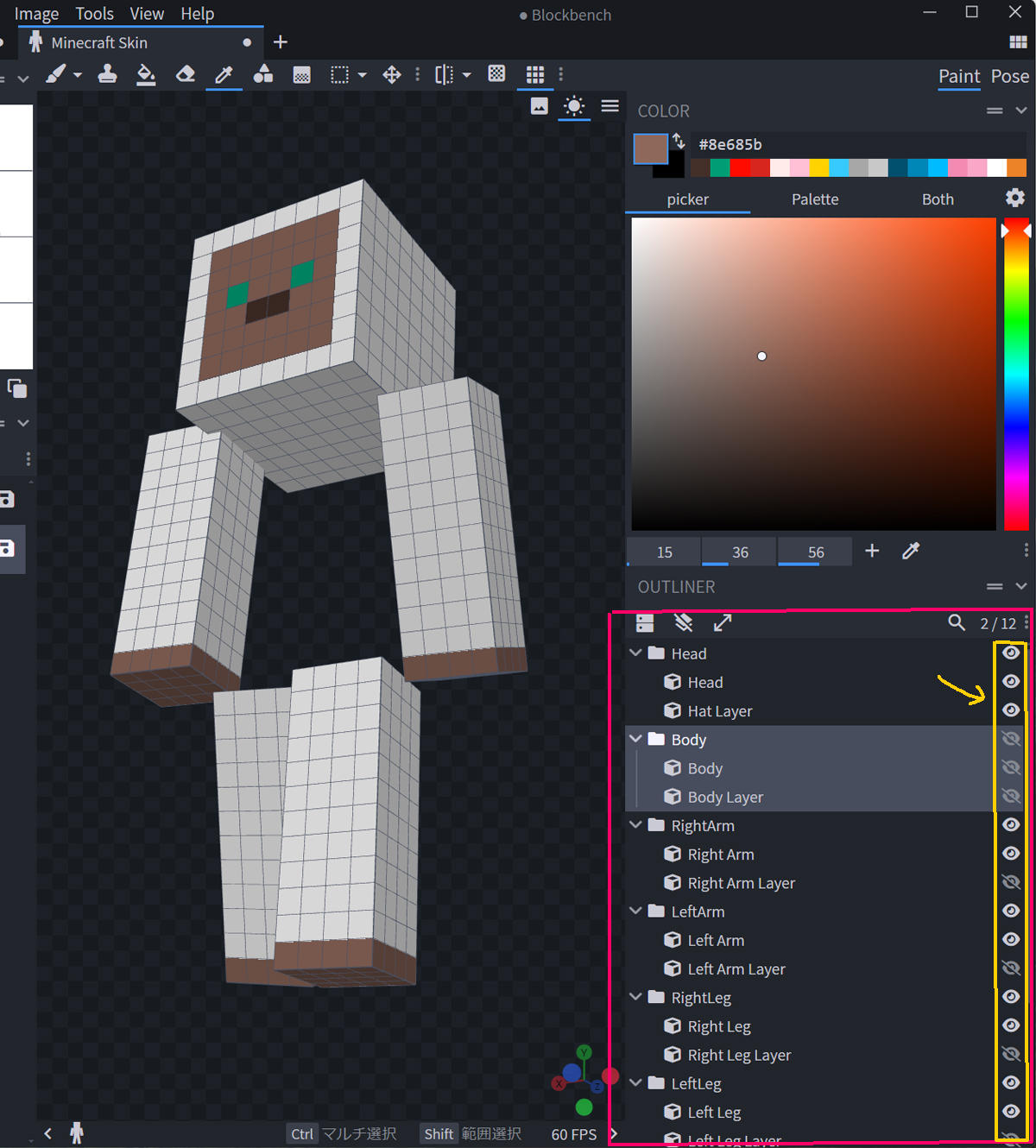
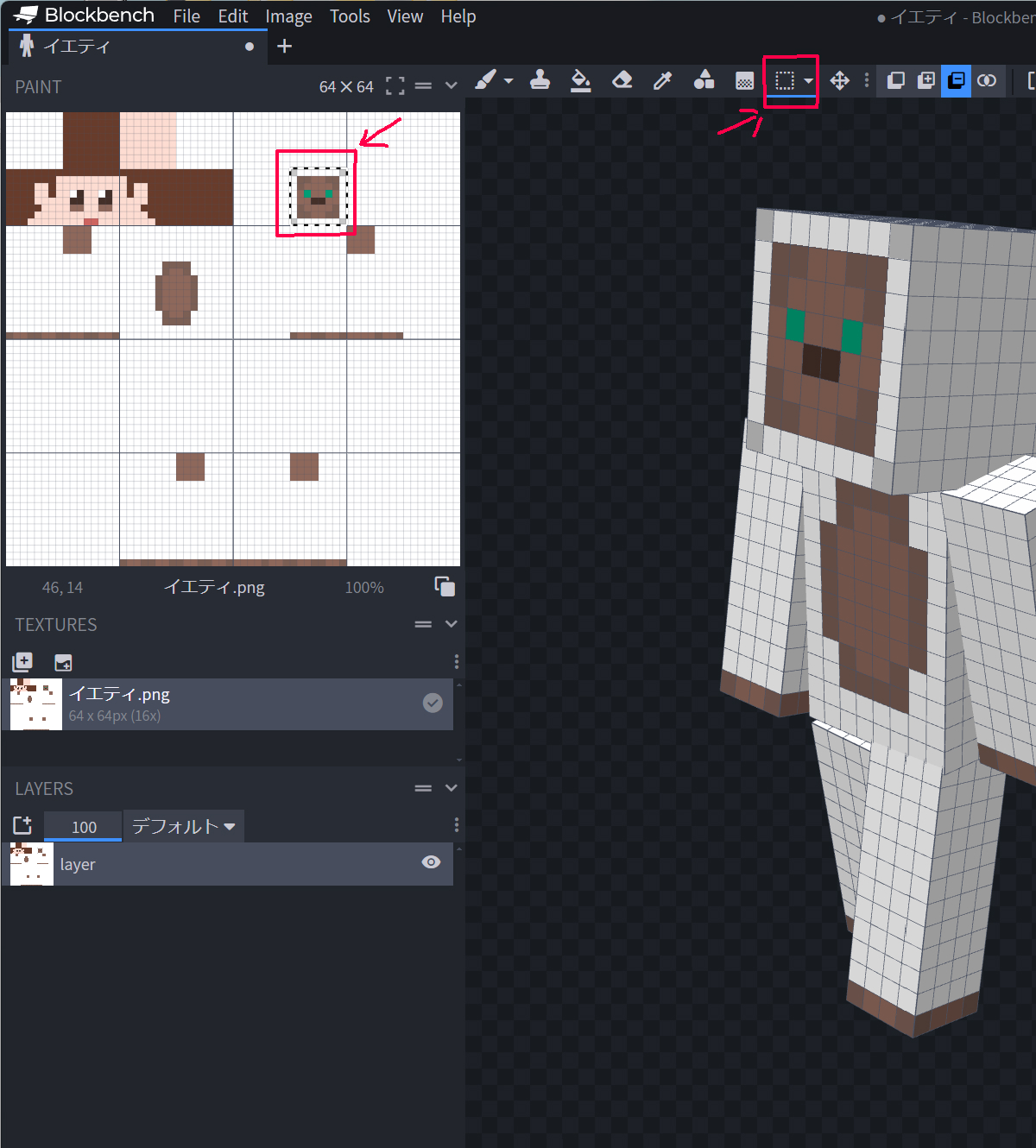
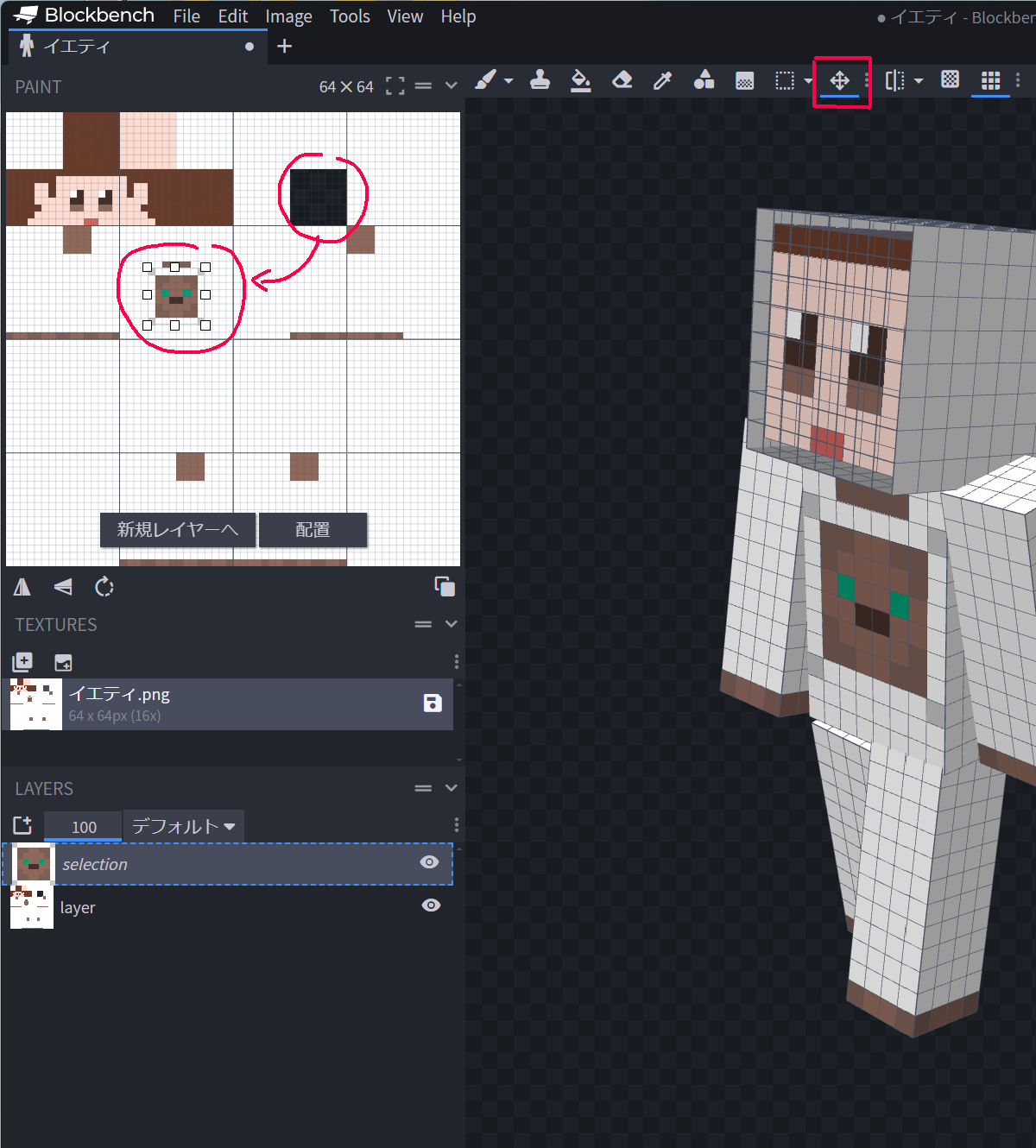 ボディレイヤーのお腹にテクスチャを移動。
ボディレイヤーのお腹にテクスチャを移動。